Erweiterte ThinkSystem V4 Management-Controller-Einstellungen definieren
Die erweiterten ThinkSystem V4 Baseboard-Management-Controller-Einstellungen (BMC) werden vom angegebenen verwalteten Server übernommen und dynamisch erstellt. Diese Muster werden von Lenovo XClarity Administrator erstellt, wenn Sie ein Servermuster von einem vorhandenen ThinkSystem V4 Server übernehmen. Erweiterte ThinkSystem V4 Management-Controller-Muster können nicht manuell erstellt werden, aber Sie können bereits erstellte Muster kopieren und ändern.
Vorgehensweise
Führen Sie die folgenden Schritte aus, um erweiterte ThinkSystem V4 BMC-Muster zu ändern.
Ergebnisse
Das geänderte Kategoriemuster wird auf der Registerkarte Erweiterte V4 Serie BMC-Muster auf der Seite Konfigurationsmuster: Kategoriemuster:
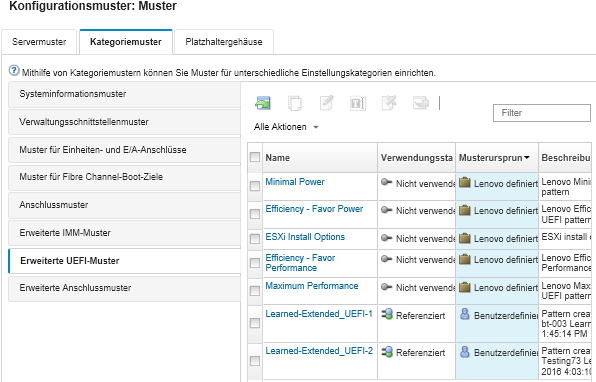
aufgeführt.
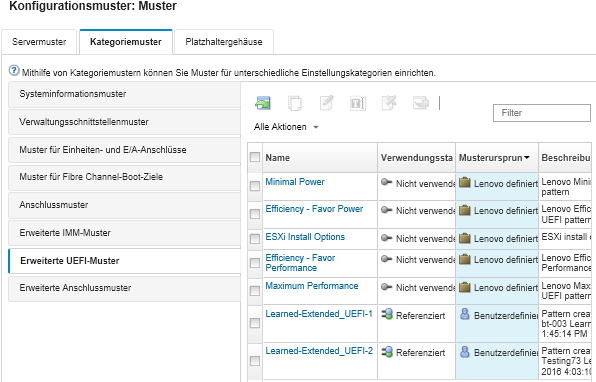
aufgeführt.
Auf dieser Seite können Sie die folgenden Aktionen für ein ausgewähltes Kategoriemuster ausführen:
- Kopieren eines vorhandenen Musters über einen Klick auf das Symbol Kopieren (
 ).
). - Löschen eines Musters über einen Klick auf das Symbol Löschen (
 ).
). - Umbenennen eines Musters über einen Klick auf das Symbol Umbenennen (
 ).
). Export und Import von Mustern (siehe Server- und Kategoriemuster exportieren und importieren).
Feedback geben